

Windows detecta todas las redes WiFi en su vecindad. Solo se conectará a una red a la que conoce la contraseña, pero las otras redes aún aparecen en su lista de redes WiFi. Si a menudo hace clic accidentalmente en una de estas redes, o si desea recortar la lista de redes para su propia conveniencia, puede ocultar una red WiFi cercana de la lista. Necesitará derechos administrativos para ocultar una red WiFi cercana.
Ya sabe el nombre de la red que desea ocultar de la lista de redes WiFi. Abra el sÃmbolo del sistema con derechos administrativos. Ingrese el siguiente comando y reemplace la "red WiFi que desea eliminar" con el nombre de la red que desea eliminar de la lista.
netsh wlan add filter permission = block ssid = "red WiFi que desea eliminar" networktype = infraestructura
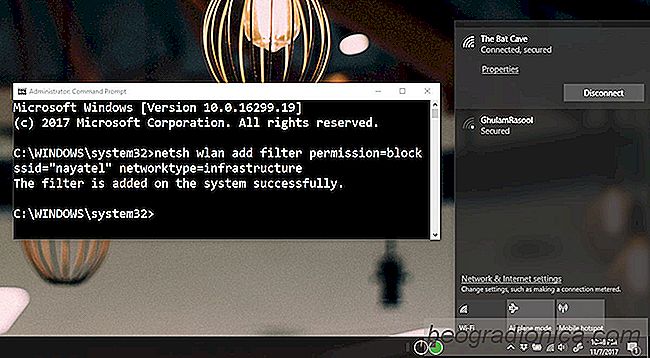
Para volver a mostrar la red en la lista, ejecute el siguiente comando y reemplace la "red WiFi que desea mostrar" con el nombre de la red.
netsh wlan delete filter permission = block ssid = "Red WiFi que desea mostrar" networktype = infrastructure
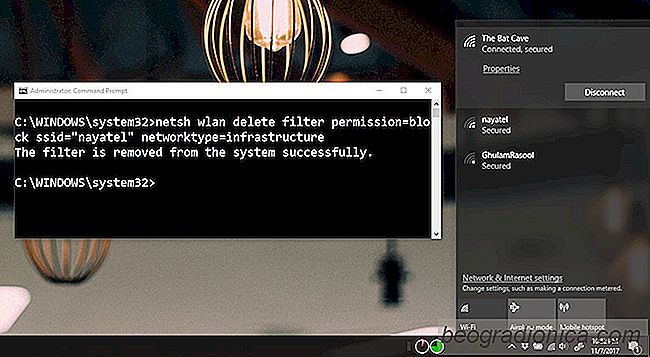
La red que ocultó aparecerá nuevamente en la lista de redes WiFI. Este es un filtro que aplica a su sistema para que solo oculte la red por usted mismo. Cualquier otra persona en el rango todavÃa puede verlo. No podrá obligar a una red a aparecer en la lista de redes si la ha ocultado quien la posee.
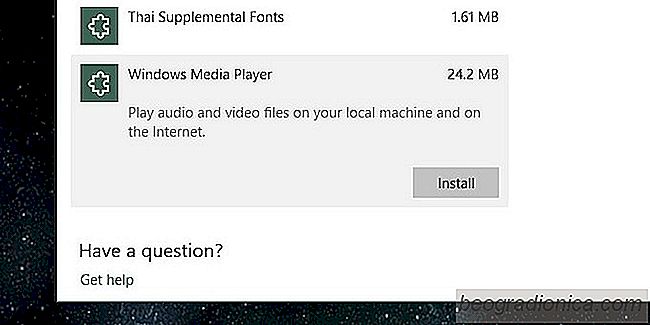
Cómo obtener Windows Media Player en Fall Creators Update - Windows 10
Microsoft ha estado desaprobando algunas de sus aplicaciones más populares. Hace unos meses, hubo un gran alboroto cuando comenzaron a circular las noticias de que Microsoft iba a eliminar Paint. Resulta que Paint se puede descargar de la Tienda Windows. Ya no está en desarrollo y no lo ha sido desde hace un tiempo.

Cómo obtener el máximo provecho de una venta de Steam
Steam es un repositorio de las mejores obras de juego coleccionadas. Steam fue lanzado por Valve en septiembre de 2003 para simplificar las actualizaciones de sus propios juegos (Counter-Strike, Half-Life, etc.). Aprovecharon una economÃa de Internet cada vez más veloz y la convirtieron en una tienda de redistribución de juegos que comenzó con sus propios juegos y se convirtió en el gigante de juegos que es hoy en dÃa.